Jak naprawić błąd BSoD 0xc0000420: 5 szybkich sposobów
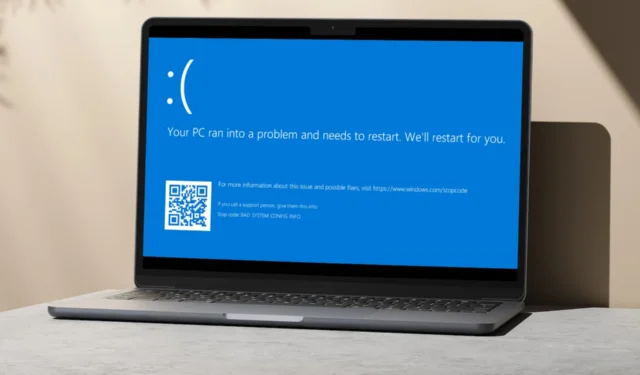
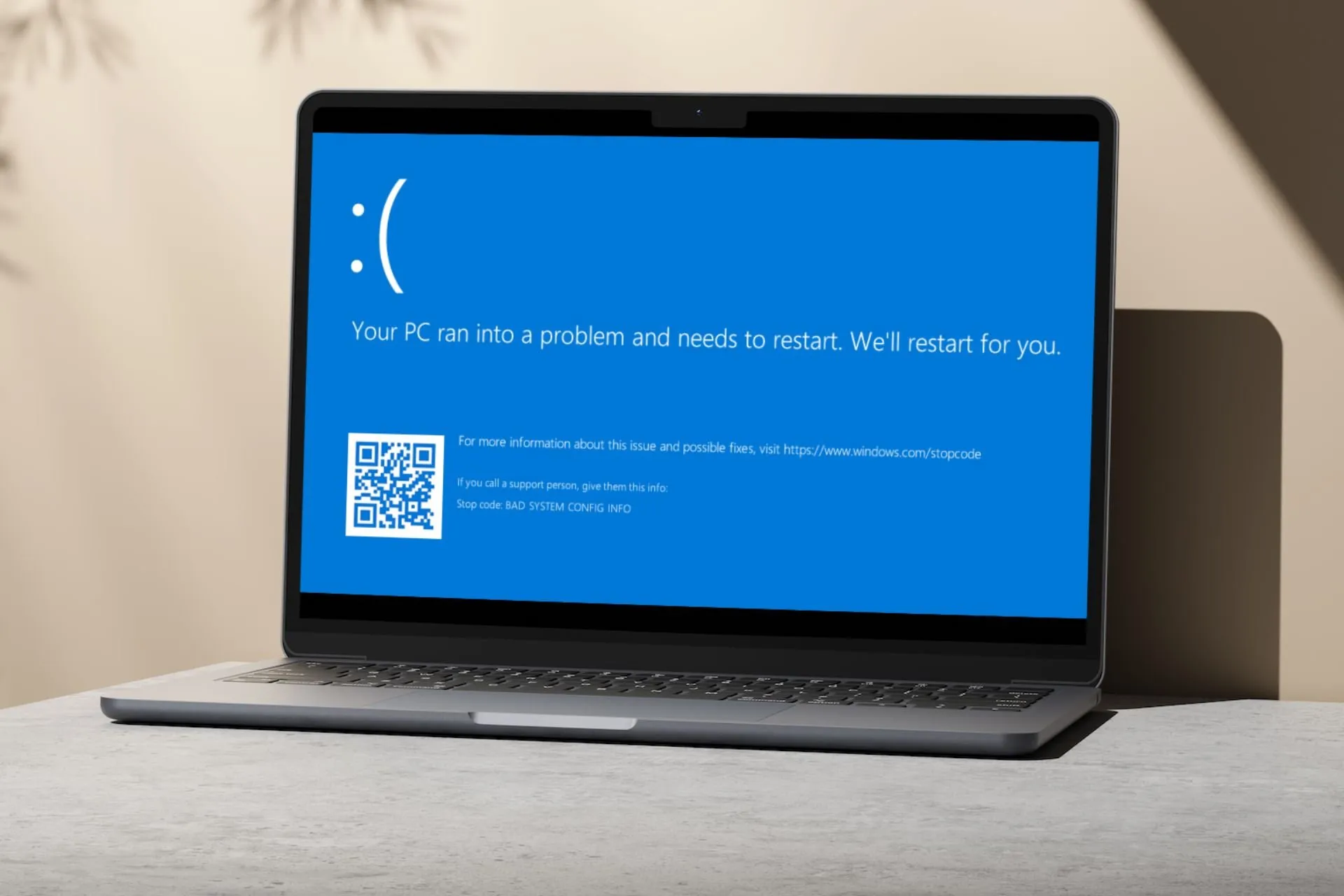
Kod błędu 0xc0000420 w systemie Windows to rodzaj BSoD wskazujący nieznany wyjątek oprogramowania. Ten błąd występuje, gdy próbujesz uruchomić aplikację, ale zamiast otworzyć, system ulega awarii.
Dokładna przyczyna błędu BSoD może być różna, ale poza uszkodzonym lub niekompatybilnym oprogramowaniem może być również powiązana z problemami, takimi jak uszkodzenie pamięci lub problemy ze sterownikami .
Jak naprawić błąd 0xc0000420?
1. Odinstaluj problematyczną aplikację
- Naciśnij ikonę menu Start na pasku zadań i kliknij Ustawienia .

- Kliknij Aplikacje w lewym panelu, a następnie wybierz Aplikacje i funkcje w prawym panelu.

- Wyszukaj odpowiednią aplikację, kliknij trzy elipsy i wybierz Odinstaluj .

Po dezinstalacji wykonaj czyszczenie resztek oprogramowania, aby całkowicie pozbyć się wszystkich komponentów oprogramowania. Będąc tu jeszcze, upewnij się, że elementy sprzętowe komputera, takie jak pamięć RAM i dysk twardy, działają prawidłowo.
Wadliwy sprzęt może również powodować awarie systemu. Użyj wbudowanych narzędzi diagnostycznych lub oprogramowania innych firm, aby przeprowadzić testy sprzętu, takie jak test pamięci . Jeśli problem będzie się powtarzał, sprawdź dostępność aktualizacji systemu operacyjnego i sterowników, aby upewnić się, że Twój system jest zgodny z nowym oprogramowaniem.
2. Uruchom skanowanie DISM i SFC
- Naciśnij ikonę menu Start , wpisz cmd w pasku wyszukiwania i kliknij Uruchom jako administrator .

- Wpisz następujące polecenia i naciśnij Enter po każdym z nich:
DISM.exe /Online /Cleanup-Image /Restorehealthsfc /scannow
3. Skanuj w poszukiwaniu wirusów
- Naciśnij Windows klawisz, wyszukaj opcję Zabezpieczenia systemu Windows i kliknij Otwórz .
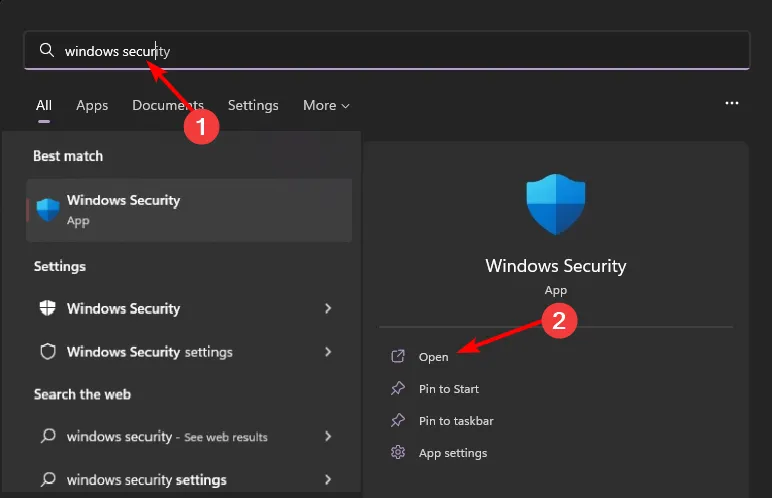
- Wybierz opcję Ochrona przed wirusami i zagrożeniami.
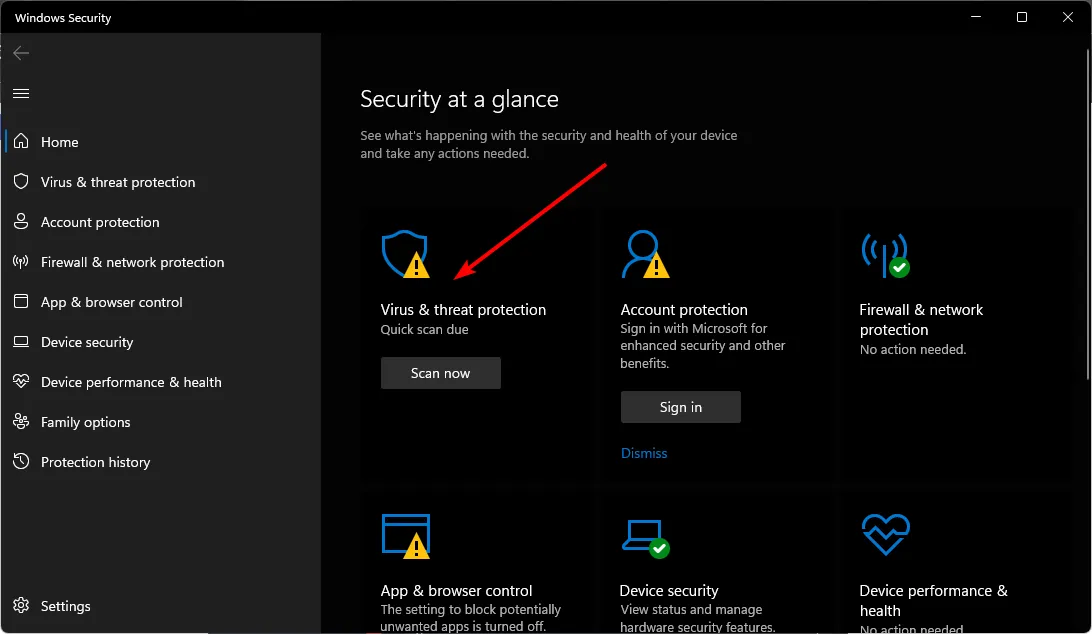
- Następnie naciśnij Szybkie skanowanie w obszarze Aktualne zagrożenia.

- Jeśli nie znajdziesz żadnych zagrożeń, przejdź do pełnego skanowania, klikając Opcje skanowania tuż pod Szybkim skanowaniem.
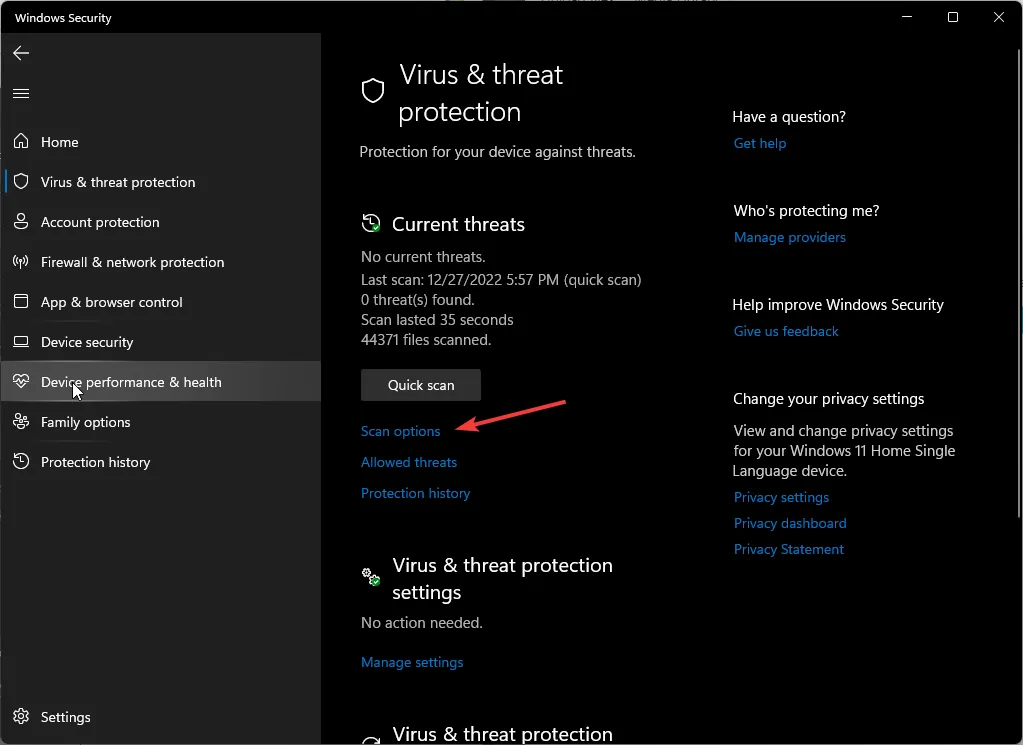
- Kliknij Pełne skanowanie, a następnie Skanuj teraz, aby przeprowadzić głębokie skanowanie komputera.
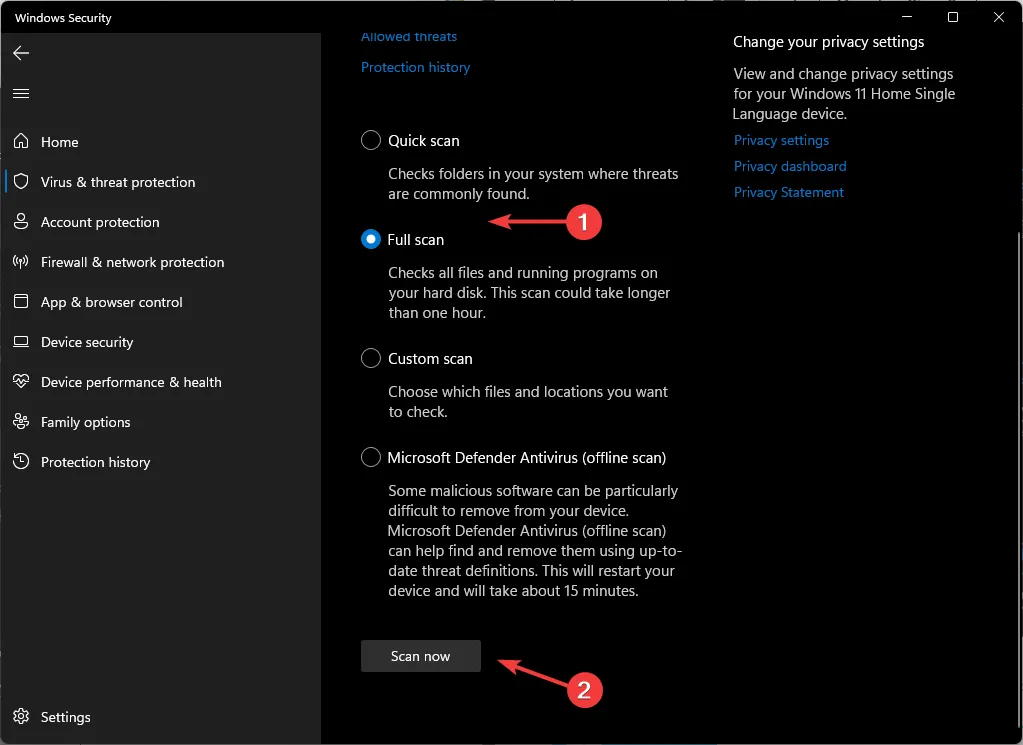
- Poczekaj na zakończenie procesu i uruchom ponownie system.
Ponieważ błąd 0xc0000420 jest spowodowany uszkodzoną instalacją, nigdy nie możesz być pewien, czy złośliwe oprogramowanie przedostało się do Twojego komputera. Dla pewności wykonaj kompleksowe skanowanie.
Możesz także uruchomić niezawodny program antywirusowy, aby wyłapać te, które się kamuflują i omijają wbudowane narzędzie bezpieczeństwa systemu Windows.
4. Wykonaj czysty rozruch
- Naciśnij Windows klawisz, wpisz msconfig i otwórz Konfiguracja systemu.
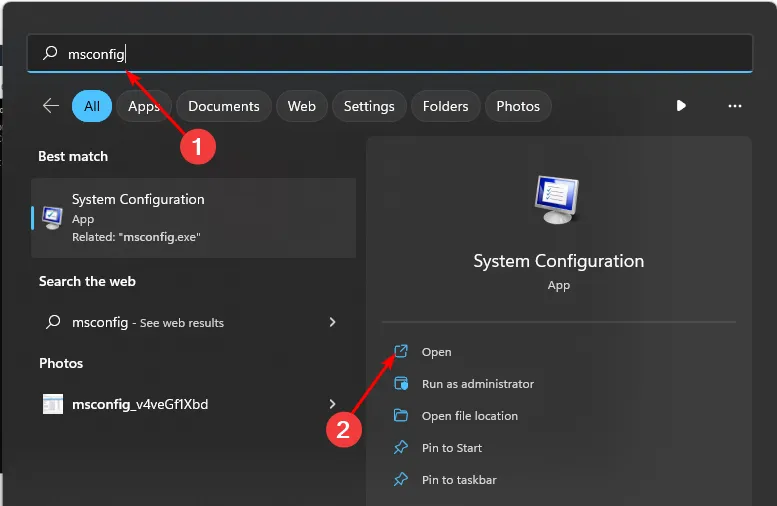
- Przejdź do karty Usługi i wybierz Ukryj wszystkie usługi Microsoft.
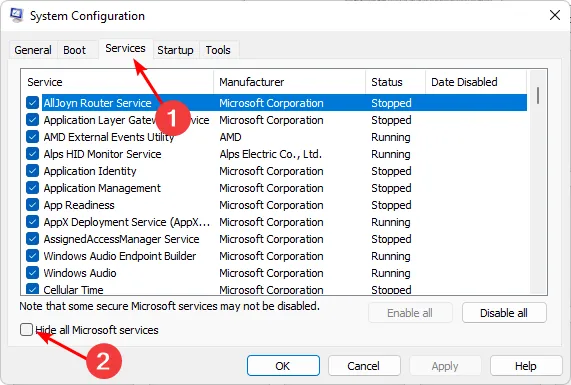
- Kliknij przycisk Wyłącz wszystko , a następnie naciśnij przycisk Zastosuj, aby zapisać zmiany.

- Wróć i kliknij kartę Uruchamianie , wybierz Otwórz Menedżera zadań, a następnie kliknij OK .
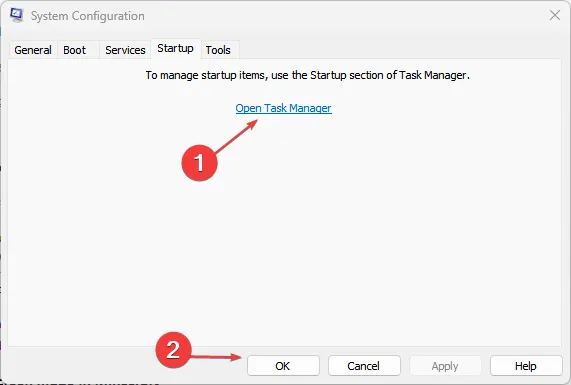
- Na karcie Uruchamianie Menedżera zadań wyłącz wszystkie włączone elementy startowe.

- Zamknij Menedżera zadań i uruchom ponownie komputer.
5. Wykonaj przywracanie systemu
- Naciśnij Windows klawisz, wpisz Panel sterowania i kliknij Otwórz.

- Wybierz opcję Duże ikony jako Widok według i kliknij Odzyskiwanie .
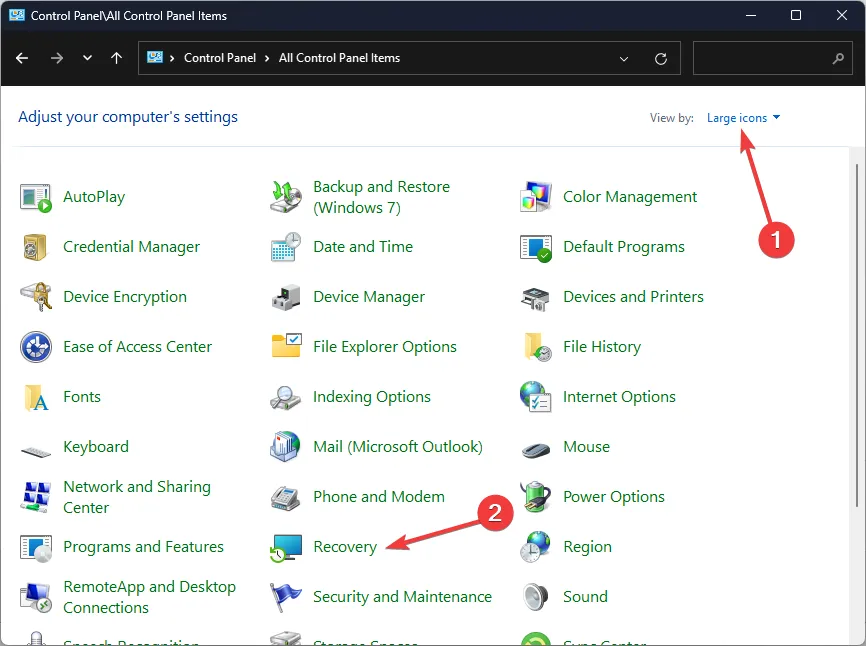
- Kliknij opcję Otwórz przywracanie systemu.

- Wybierz Wybierz inny punkt przywracania i kliknij Dalej.
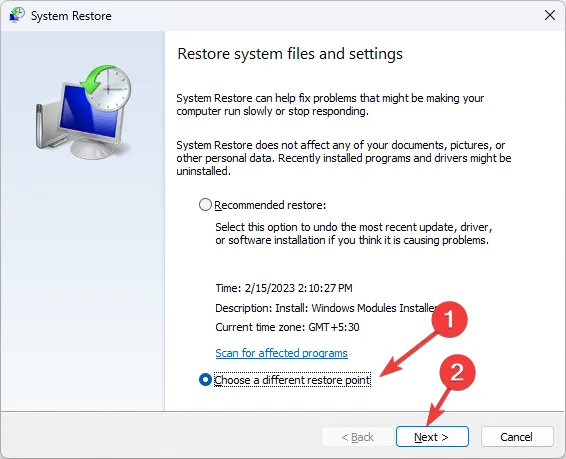
- Teraz wybierz punkt przywracania i kliknij Dalej .

- Kliknij Zakończ , aby przywrócić poprzednie ustawienia, a system Windows uruchomi się ponownie.
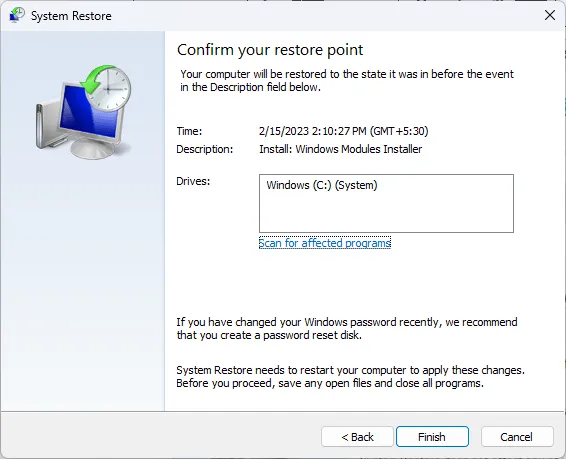
Ponieważ większość użytkowników zgłosiła, że problem zaczął się po zainstalowaniu nowego oprogramowania lub sterowników, funkcja przywracania systemu może cofnąć ostatnie zmiany i pomóc w przywróceniu stabilności systemu.
Chociaż wszystkie dostarczone przez nas rozwiązania są doskonałym punktem wyjścia do rozwiązania błędu 0xc0000420, nie gwarantują one pewnego rozwiązania. Z drugiej strony automatyczne narzędzie do naprawy BSoD może zagwarantować bezproblemową naprawę tego i innych błędów, takich jak błąd 0x00000023 .
Ponieważ nigdy nie można przewidzieć, kiedy wystąpi błąd BSoD, zachęcamy do od czasu do czasu wywołania błędu BSoD . Chociaż jest to niekonwencjonalne, lepiej wychwycić problemy, zanim sprawią, że system będzie bezużyteczny.
To już koniec od nas, ale daj nam znać, jeśli udało Ci się naprawić ten błąd, w sekcji komentarzy poniżej.


Dodaj komentarz